سؤال
المشكلة: كيفية إصلاح فشل التثبيت خطأ على Windows؟
لقد حصلت على هذا التثبيت قد فشل في الخطأ في مشكلة Windows 10 ، ولكن لا يوجد رمز خطأ معين يمكنني بناء الحل عليه. هل يمكنك شرح ما يمكنني فعله بجهاز الكمبيوتر الخاص بي لإصلاح المشكلة؟ أحاول تثبيت آخر تحديث وليس لدي أدنى فكرة عن كيفية تحقيقه.
إجابة محلولة
فشل التثبيت على Windows هو تحديث نظام التشغيل الفاشل أو خطأ إعادة التثبيت الكامل الذي له عدة أسباب وأسباب. خاصة عندما لا يظهر خطأ أو رمز معين يشير إلى وجود مشكلة. هذه المشكلة محبطة لأن النافذة المنبثقة تظهر معلومات حول الفشل ، ولكن لم يتم الكشف عن أي تفاصيل.
يشتكي الناس من مشكلة التثبيت أو التحديث الفاشلة[1] نظرًا لأن التثبيت قد فشل ، يظهر خطأ في منتصف التثبيت ولا توجد إجابة عن سبب حدوثه. في معظم الحالات ، يتم تشغيل المشكلة بواسطة بعض الملفات التي يمكن نسخها عدة مرات بدلاً من مرة واحدة أثناء التثبيت. أخطاء تحديث Windows 10 شائعة.[2]
يمكن تشغيل مشكلة البيانات هذه بواسطة برنامج Windows Media Creator كبير على وجه الخصوص ، لذا فإن إزالة بعض المجلدات التي تحتوي على بيانات مؤقتة يمكن أن يصلح فشل التثبيت على Windows. سبب إضافي للمشكلة هو امتدادات الملفات أو التنسيقات غير الصحيحة. يمكنك تغييرها لحل الخطأ.
إذا كان السبب وراء المشكلة يتعلق بـ Boot Manager[3] أو خدمة أو برنامج معين ، قد تحتاج إلى إجراء تمهيد نظيف وتشغيل التثبيت مرة أخرى لإصلاح خطأ فشل التثبيت على Windows.
يمكن أن تؤدي التطبيقات المختلفة إلى حدوث مشكلات في تثبيت نظام التشغيل Windows وتتسبب في حدوث أخطاء إضافية مثل مشكلات التحديث المعروفة هذه:
- خطأ 0x8024402c;
- رمز الخطأ 0x80070002;
- رمز الخطأ: 0x800F0922;
- خطأ 0x80242016.
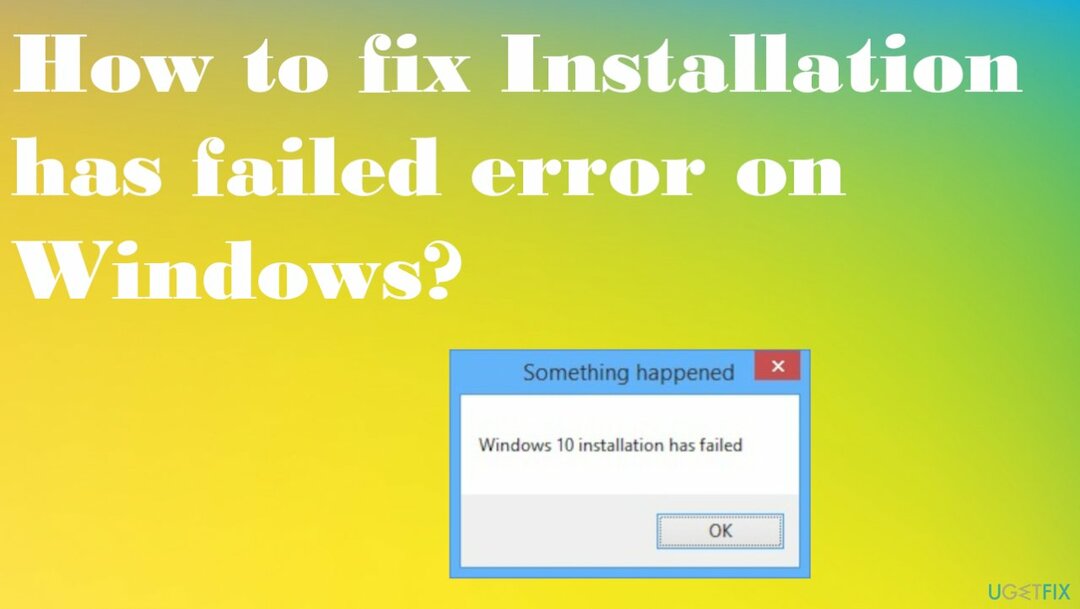
كيفية إصلاح فشل التثبيت خطأ على Windows
لإصلاح النظام التالف ، يجب عليك شراء الإصدار المرخص من Reimage Reimage.
تعد أخطاء Windows ، وخاصة مشكلات تحديث نظام التشغيل ، شائعة جدًا. يواجه العديد من مستخدمي أجهزة Windows مشاكل. أحيانًا يكون التحديث إلى أحدث إصدار هو أفضل فكرة عند محاولة إصلاح أي أخطاء ولكن الترقية إلى Windows 10 يصعب أحيانًا بسبب أخطاء معينة في تحديث نظام التشغيل. ومع ذلك ، فإن الأخطاء أثناء الترقية محبطة ، لكنها لا تزال قابلة للإصلاح ، بما في ذلك فشل التثبيت على Windows.
نظرًا لأن المشكلة المحددة يمكن أن تحدث بسبب النسخ المزدوج للملفات ، ومشكلات مدير التمهيد ، وامتدادات الملفات غير المناسبة ، فإن الحلول تختلف من سبب إلى آخر. يمكن تطبيق الإصلاحات السريعة وإعلانات مثل أداة حل المشكلات لهذه المشكلة. ومع ذلك ، نوصي بتشغيل أداة مثل Reimageغسالة ملابس ماك X9 يمكنه تقييم مشكلات تبديل تلف البيانات بسرعة ويساعدك على إصلاح خطأ فشل التثبيت على Windows بسرعة.
قد تتضمن الإصلاحات السريعة الأخرى التحقق مما إذا كانت المساحة الموجودة على الجهاز كافية لتحديث نظام التشغيل وإلغاء تثبيت حزمة اللغة ، وإلغاء توصيل أجهزة معينة. تحتاج إلى تلبية متطلبات الانتقال إلى Windows 10:
-
1 جيجا بايت ل 32 بت و 2 جيجا بايت لذاكرة وصول عشوائي 64 بت.
- 16 جيجا بايت ل 32 بت و 20 جيجا لمساحة 64 بت.
- وحدة المعالجة المركزية: 1 جيجاهرتز أو أسرع.
- دقة الشاشة: 800 × 600.
- الرسومات: Microsoft DirectX 9 أو إصدار أحدث مع برنامج تشغيل WDDM 1.0.
الطرق الأخرى المدرجة أدناه أكثر تعمقًا ، لذلك يجب عليك اتباع الخطوات بعناية وتجربة بعض الحلول للتأكد.
إصلاح # 1: تشغيل تثبيت Clean Boot
لإصلاح النظام التالف ، يجب عليك شراء الإصدار المرخص من Reimage Reimage.
- انقر يفوز و ص لفتح يركض صندوق.
- ثم اكتب مسكونفيغ و اضغط موافق.
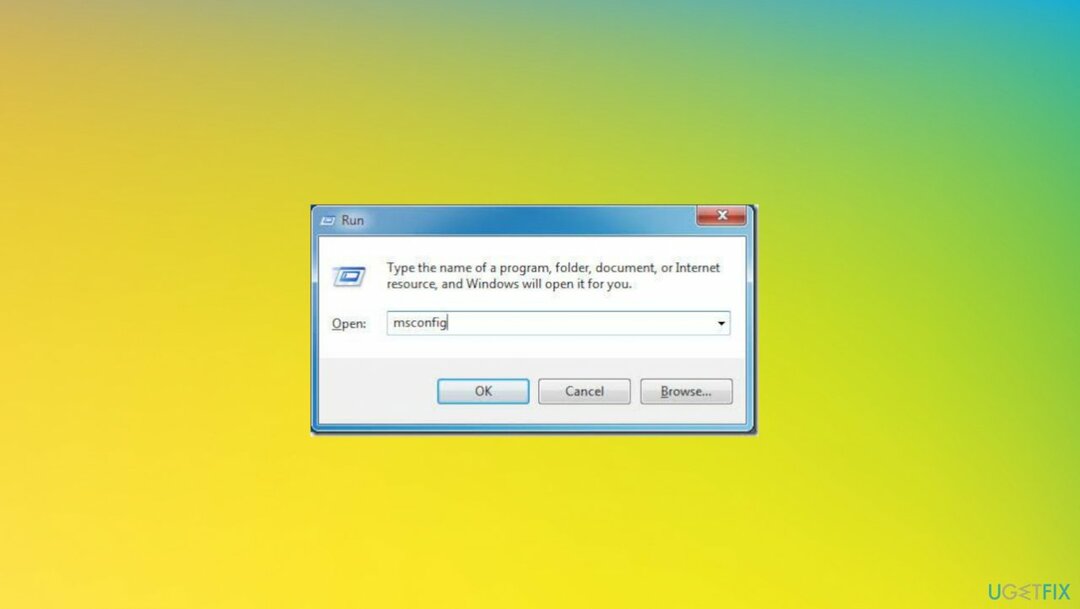
- انقر فوق خيار التمهيد.
- قم بإلغاء تحديد زر التمهيد الآمن.
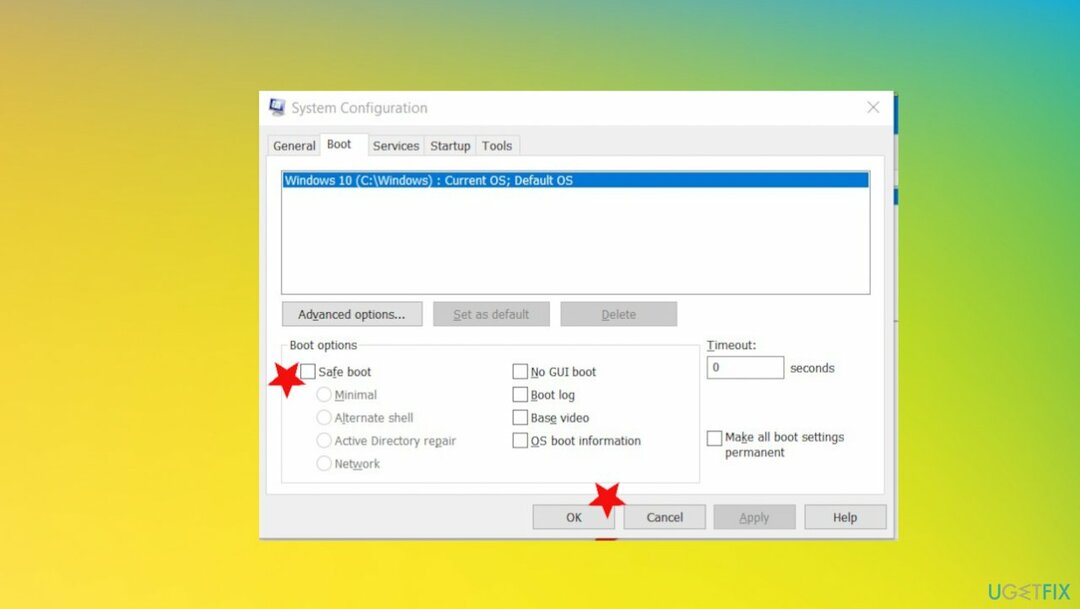
- انقر عام علامة التبويب واختيار بدء التشغيل الانتقائي اختيار.
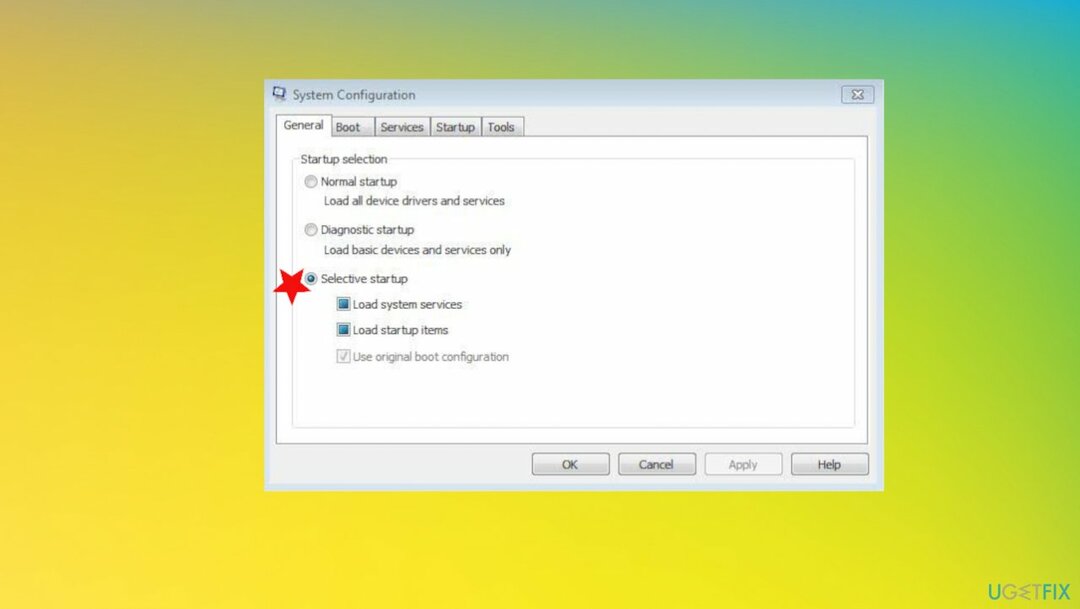
- ضمان تحميل عناصر بدء التشغيل لم يتم التحقق منه.
- اذهب إلى خدمات.
- أختر أوقف عمل الكل وإلغاء التحديد اخفي كل خدمات مايكروسوفت.
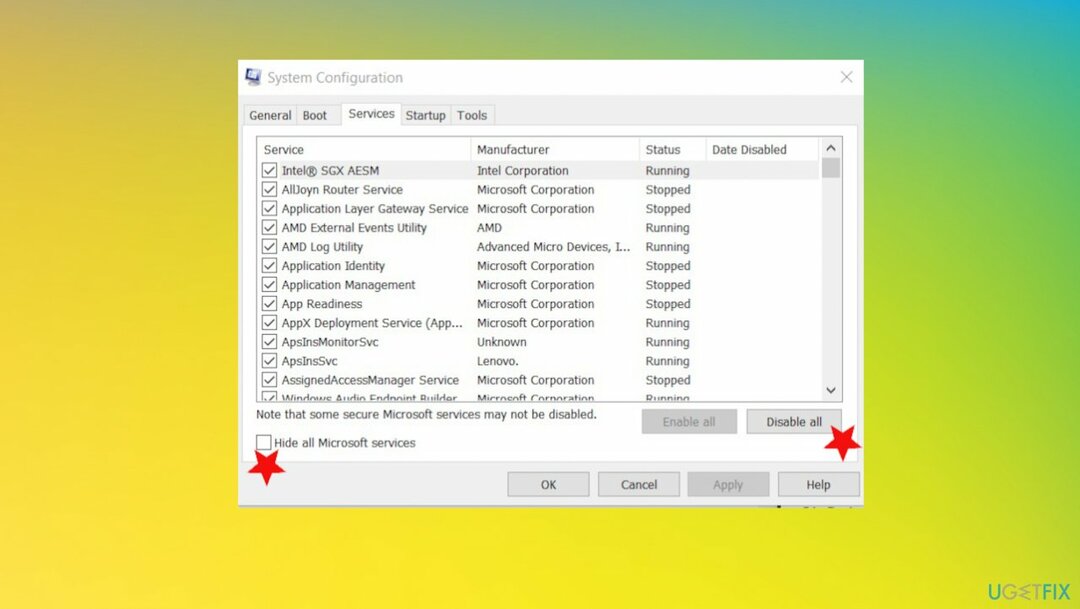
- انتقل إلى بدء التشغيل في علامة تبويب القائمة واختر افتح مدير المهام.
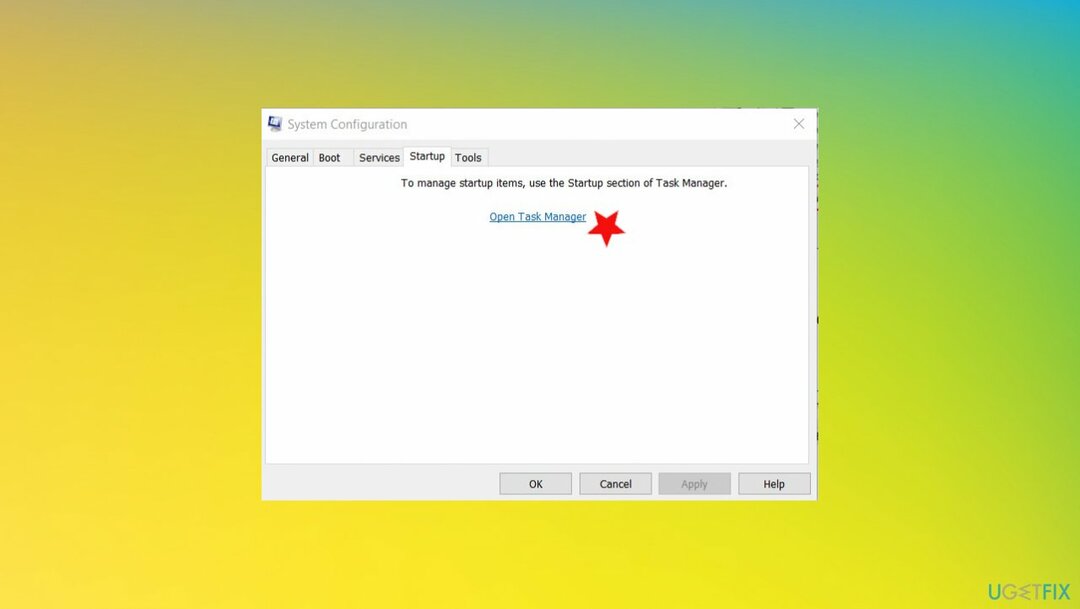
- انقر بزر الماوس الأيمن على جميع العناصر واختر إبطال.
- قم بتمكين عناصر بدء التشغيل واحدة تلو الأخرى وأعد تشغيل الكمبيوتر.
إصلاح # 2: إلغاء تثبيت حزمة اللغة لإصلاح فشل التثبيت خطأ على Windows
لإصلاح النظام التالف ، يجب عليك شراء الإصدار المرخص من Reimage Reimage.
- نوع تغيير لغة العرض في Windows Search وافتح تغيير لغة العرض.
- اختر اللغة الإنجليزية وقم بتطبيق التغييرات.
- نوع إلغاء تثبيت لغة العرض بحثا.
- افتح تثبيت أو إلغاء تثبيت لغات العرض.
- أختر إلغاء تثبيت لغة العرض.
- احذف اللغة البديلة.
- أعد تشغيل الكمبيوتر.
إصلاح # 3: تشغيل مستكشف أخطاء Windows Update ومصلحها
لإصلاح النظام التالف ، يجب عليك شراء الإصدار المرخص من Reimage Reimage.
- انقر بزر الماوس الأيمن فوق يبدأ واختر إعدادات.
- يختار التحديث والأمان.
- على الجانب الأيسر ، اختر استكشاف الاخطاء.
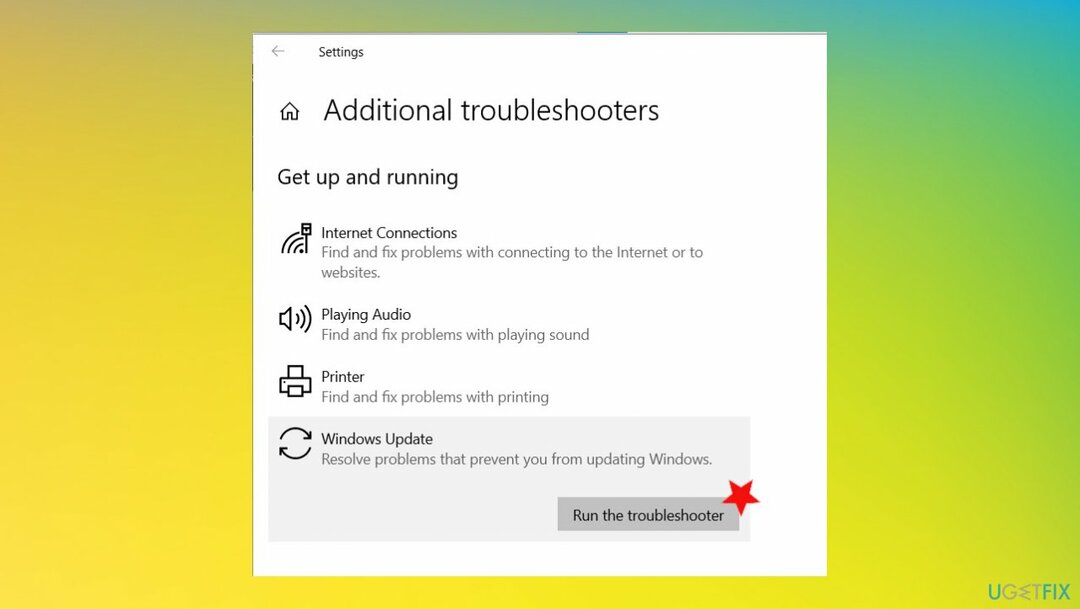
- انقر تحديث ويندوز على اليمين ، وحدد قم بتشغيل مستكشف الأخطاء ومصلحها.
- انتظر حتى يقوم Windows بتشغيل مستكشف الأخطاء ومصلحها بالكامل.
إصلاح رقم 4: إعادة إنشاء BCD
لإصلاح النظام التالف ، يجب عليك شراء الإصدار المرخص من Reimage Reimage.
- أدخل وسائط Windows 10 القابلة للتمهيد.
- اضبط الجهاز كجهاز تمهيد أساسي.
- اختر اللغة والوقت والتنسيق وإدخال لوحة المفاتيح واختر زر التالي.
- يختار قم بإصلاح جهاز الكمبيوتر الخاص بك.
- فتح استكشاف الاخطاء اختيار.
- أختر خيارات متقدمة.
- افتح ال موجه الأمر بحقوق إدارية وأدخل الأوامر التالية:
bootrec / فيكس
bootrec / FixBoot
bootrec / الماسحات الضوئية
bootrec / RebuildBcd - صحافة يدخل بعد كل. من المفترض أن يساعد ذلك في إعادة إنشاء ملفات بيانات تكوين الكابينة وإصلاح الخطأ في النهاية عن طريق استعادة الإعدادات الافتراضية وإصلاحها.
إصلاح # 5: الترقية باستخدام وسائط التثبيت
لإصلاح النظام التالف ، يجب عليك شراء الإصدار المرخص من Reimage Reimage.
- تحميل أداة إنشاء الوسائط.
- قم بتوصيل محرك أقراص USB بمساحة 4 جيجابايت على الأقل.
- قم بتشغيل الأداة واقبل جميع الشروط.
- أختر إنشاء وسائط التثبيت اختيار.
- اختر اللغة والعمارة والإصدار المفضل.
- اختر محرك أقراص USB وانقر فوق "التالي".
- يجب أن تقوم الأداة بتنزيل ملفات setup and co [py Installation.
- أعد تشغيل الكمبيوتر.
الإصلاح رقم 6: تحديث برامج التشغيل لإصلاح فشل التثبيت
لإصلاح النظام التالف ، يجب عليك شراء الإصدار المرخص من Reimage Reimage.
- اضغط على يفوز و ص مفاتيح لفتح يركض نافذة او شباك.
- يدخل devmgmt.msc.
- نجاح يدخل وفتح مدير الجهاز.
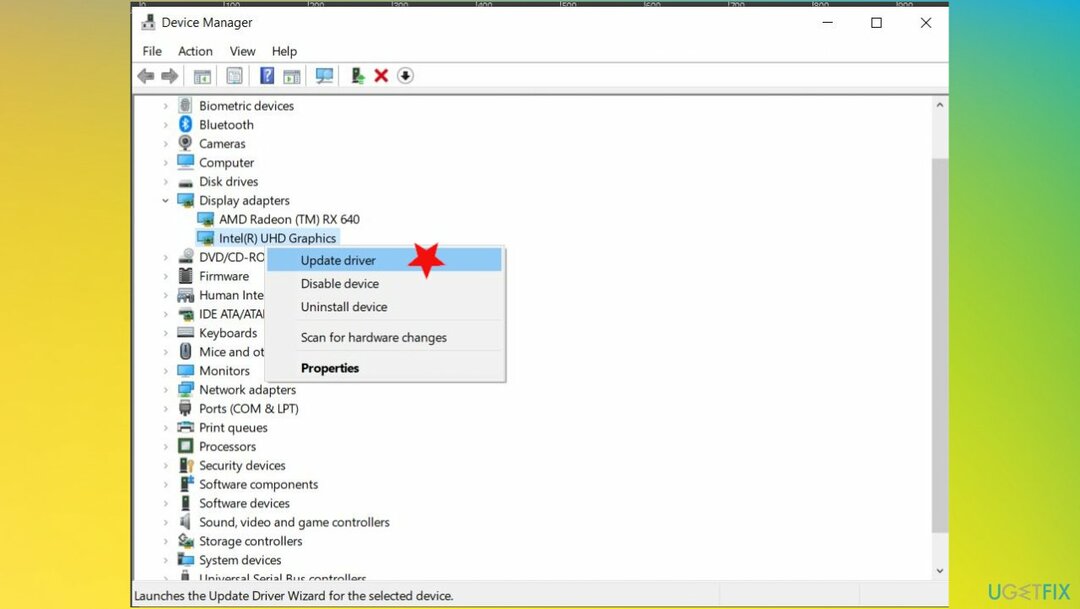
- نقرتين متتاليتين محولات أجهزة العرض وانقر بزر الماوس الأيمن فوق محول العرض.
- اختار تحديث السائق.
- يختار تصفح جهاز الكمبيوتر الخاص بي للحصول على برنامج التشغيل واختر الموقع الذي قمت بتنزيل القطعة فيه.
- أو اختر البحث تلقائيا عن السائقين.
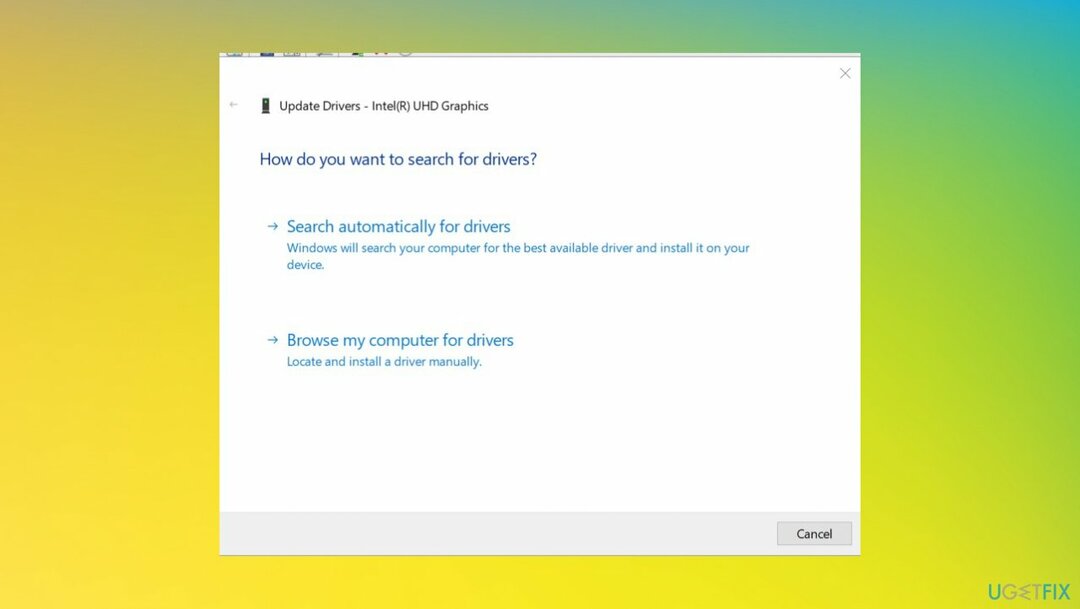
- كرر الأمر مع برامج التشغيل الأخرى إذا كانت التطبيقات ، على وجه الخصوص ، تسببت في حدوث مشكلة في تثبيت Windows.
قم بإصلاح أخطائك تلقائيًا
يحاول فريق ugetfix.com بذل قصارى جهده لمساعدة المستخدمين في العثور على أفضل الحلول للقضاء على أخطائهم. إذا كنت لا تريد المعاناة مع تقنيات الإصلاح اليدوي ، فيرجى استخدام البرنامج التلقائي. تم اختبار جميع المنتجات الموصى بها والموافقة عليها من قبل المتخصصين لدينا. الأدوات التي يمكنك استخدامها لإصلاح الخطأ مدرجة أدناه:
عرض
افعلها الآن!
تنزيل Fixسعادة
يضمن
افعلها الآن!
تنزيل Fixسعادة
يضمن
إذا فشلت في إصلاح الخطأ باستخدام Reimage ، فاتصل بفريق الدعم للحصول على المساعدة. من فضلك ، أخبرنا بكل التفاصيل التي تعتقد أنه يجب أن نعرفها عن مشكلتك.
تستخدم عملية الإصلاح الحاصلة على براءة اختراع قاعدة بيانات تضم 25 مليون مكون يمكنها استبدال أي ملف تالف أو مفقود على كمبيوتر المستخدم.
لإصلاح النظام التالف ، يجب عليك شراء الإصدار المرخص من Reimage أداة إزالة البرامج الضارة.

البقاء مجهول الهوية تمامًا ومنع مزود خدمة الإنترنت و الحكومة من التجسس عليك ، يجب عليك توظيف الوصول إلى الإنترنت الخاص VPN. سيسمح لك بالاتصال بالإنترنت أثناء عدم الكشف عن هويتك تمامًا عن طريق تشفير جميع المعلومات ، ومنع أجهزة التتبع ، والإعلانات ، وكذلك المحتوى الضار. والأهم من ذلك ، أنك ستوقف أنشطة المراقبة غير القانونية التي تقوم بها وكالة الأمن القومي والمؤسسات الحكومية الأخرى من وراء ظهرك.
يمكن أن تحدث ظروف غير متوقعة في أي وقت أثناء استخدام الكمبيوتر: يمكن إيقاف تشغيله بسبب انقطاع التيار الكهربائي ، أ يمكن أن تحدث شاشة الموت الزرقاء (BSoD) ، أو يمكن أن تحدث تحديثات Windows العشوائية للجهاز عندما تذهب بعيدًا الدقائق. نتيجة لذلك ، قد تُفقد واجباتك المدرسية والمستندات المهمة والبيانات الأخرى. ل استعادة الملفات المفقودة ، يمكنك استخدامها استعادة البيانات برو - يبحث في نسخ الملفات التي لا تزال متوفرة على القرص الصلب الخاص بك ويسترجعها بسرعة.